Калькулятор полей
Что умеет калькулятор полей
Калькулятор может рассчитывать стоимость, количество или другие значения при заполнении полей. Результат расчетов производится по указанной вами формуле и виден клиентам в режиме реального времени.
- 1 Калькулятор считает значения по заданной формуле, используя данные, введенные клиентом;
- 2 Поле «Результат расчетов» поддерживает математические операции и самовыполняемый JS;
- 3
Может выводить результат в любом месте страницы через вставку переменной вида:
{{ form.ID.variableName.value }} или {{ form.ID.variableName.text }}; - 4 Значения полей калькулятора можно выводить в Скрытое поле другой формы на странице;
- 5 Полученный результат можно использовать в другом результате. Это удобно для показа промежуточных результатов (например, цена без скидки и со скидкой).
Текущие ограничения
- Калькулятор полей доступен только в вертикальных формах. Не поддерживается в горизонтальных формах или квизе.
- Поддерживает расчет только числовых полей (смотреть таблицу).
Как создать калькулятор полей
Чтобы добавить калькулятор полей на Flexbe, выполните шаги:
Шаг 1. Добавьте элемент «Вертикальная форма»
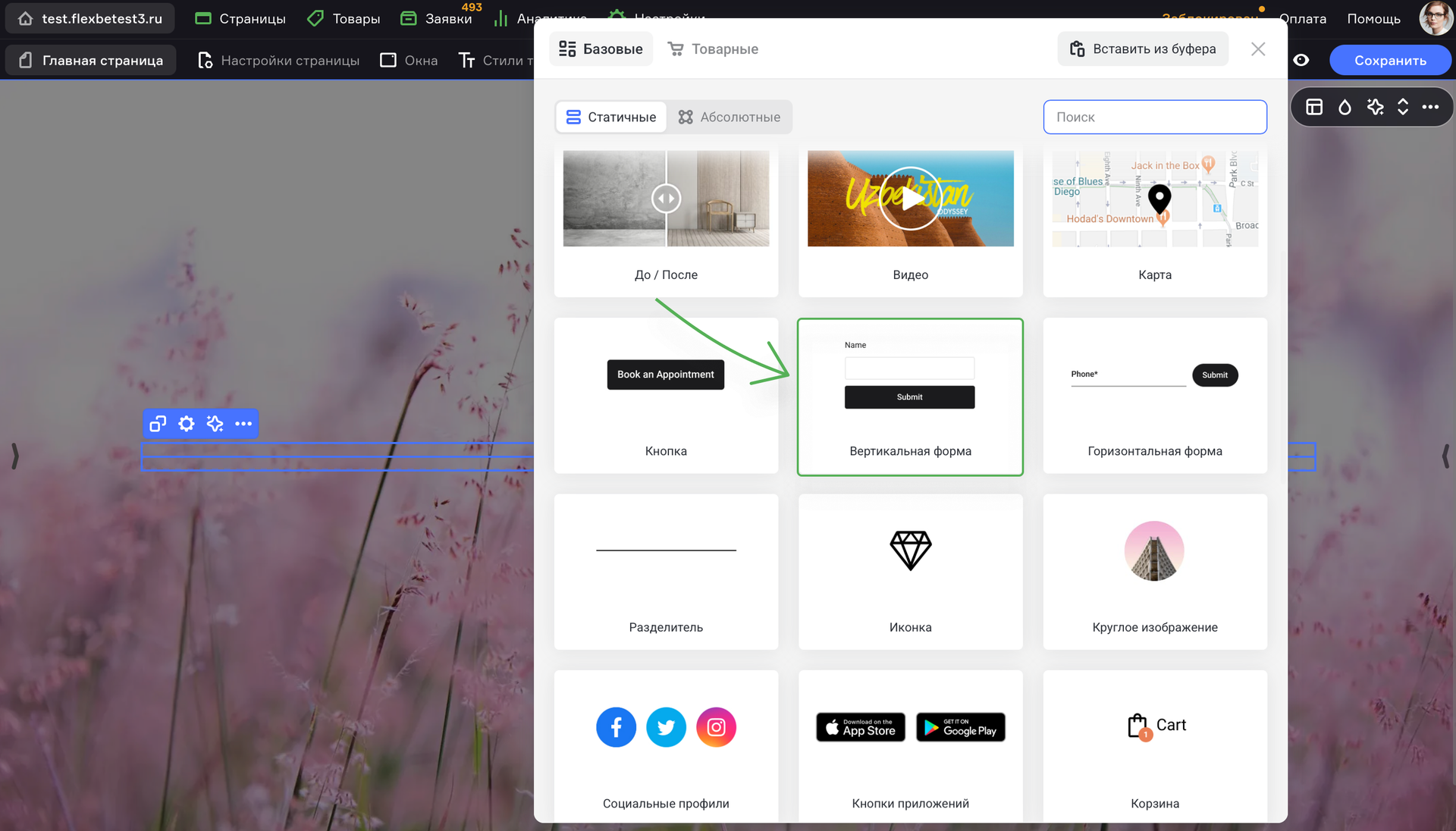
Шаг 2. Добавьте необходимые поля
Используйте нужные типы полей, например: Число, Текст, Телефон, Выбор, Галочка, Скрытое поле.
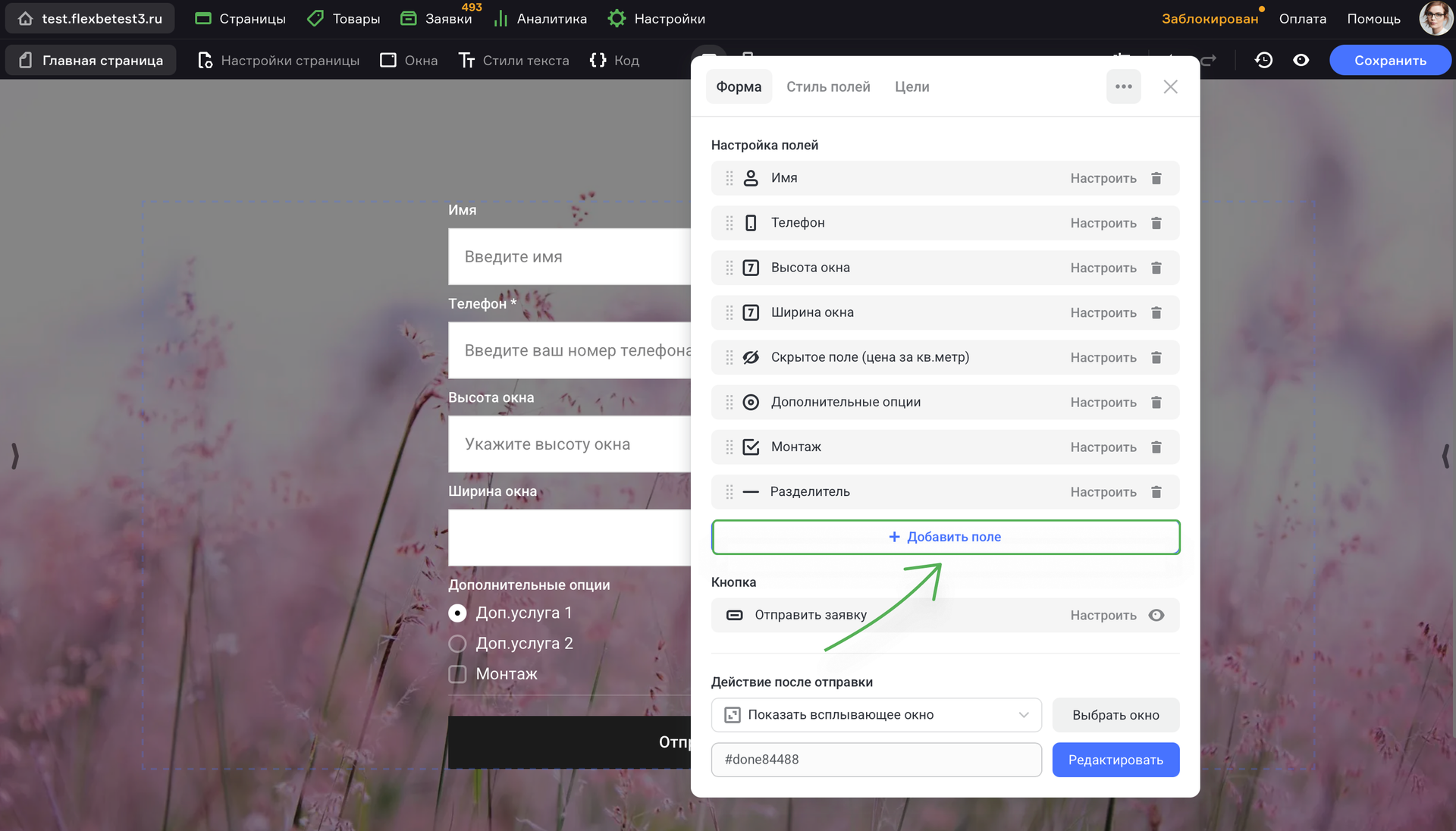
Шаг 3. Укажите имена переменных для всех полей
В настройках каждого поля задайте удобные имена переменных, чтобы использовать их в расчетах.
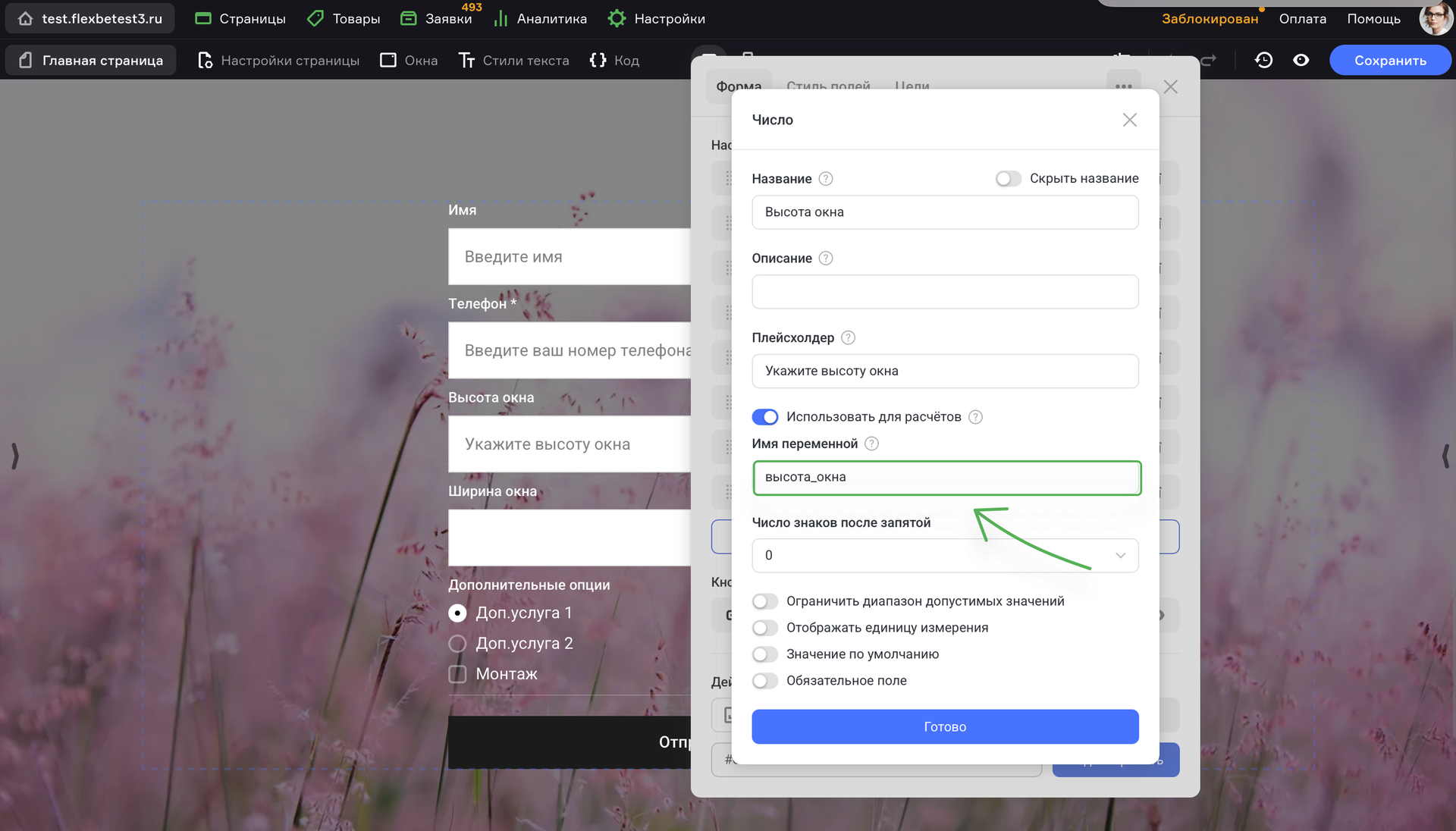
ВажноПеременные должны быть уникальны в рамках формы
ВажноИспользуйте латиницу или кириллицу в названии переменных
Шаг 4. Добавьте поле «Результат расчета
Добавьте в форме поле Результат расчета:
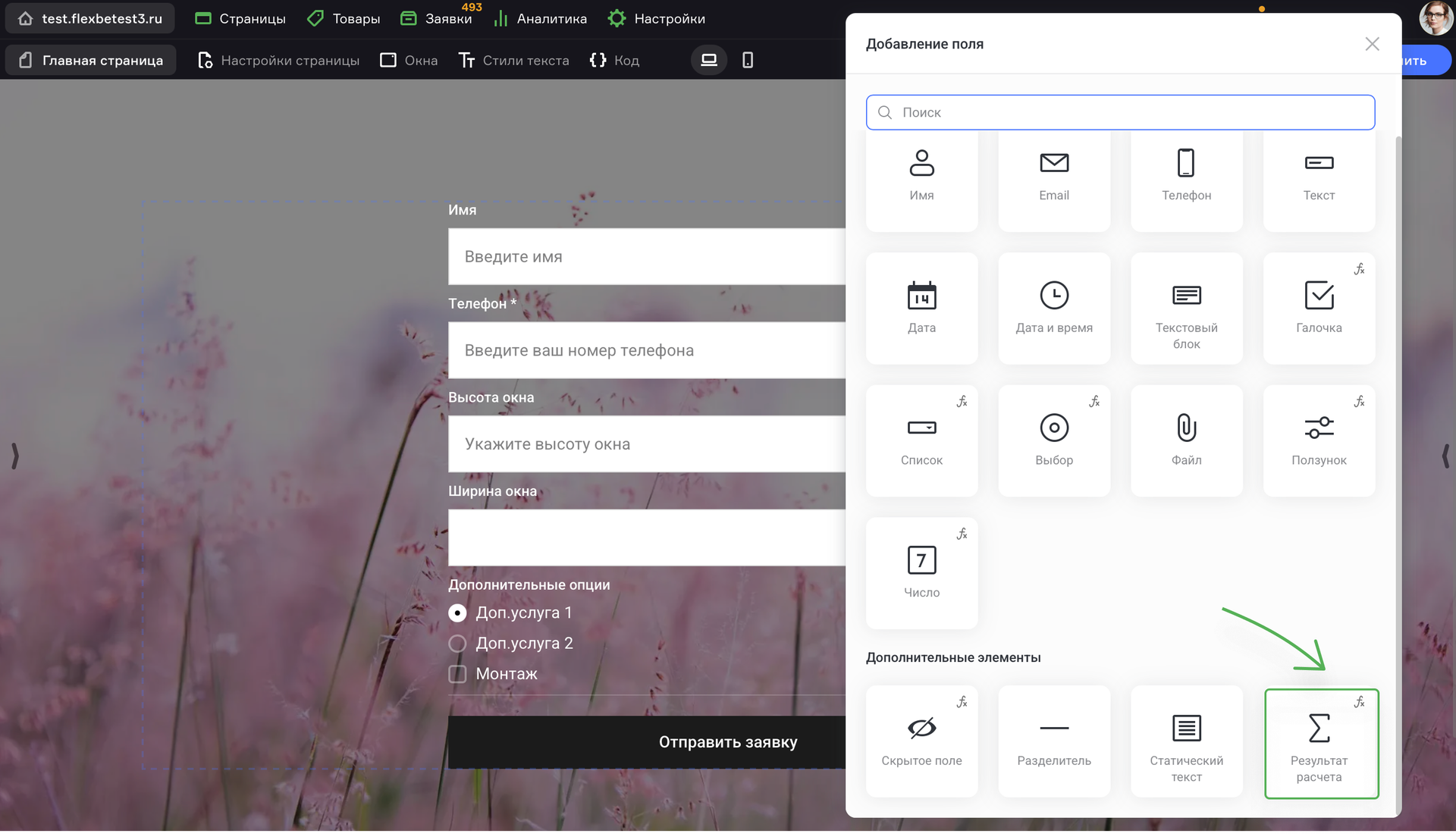
Укажите формулу расчета в настройках поля:
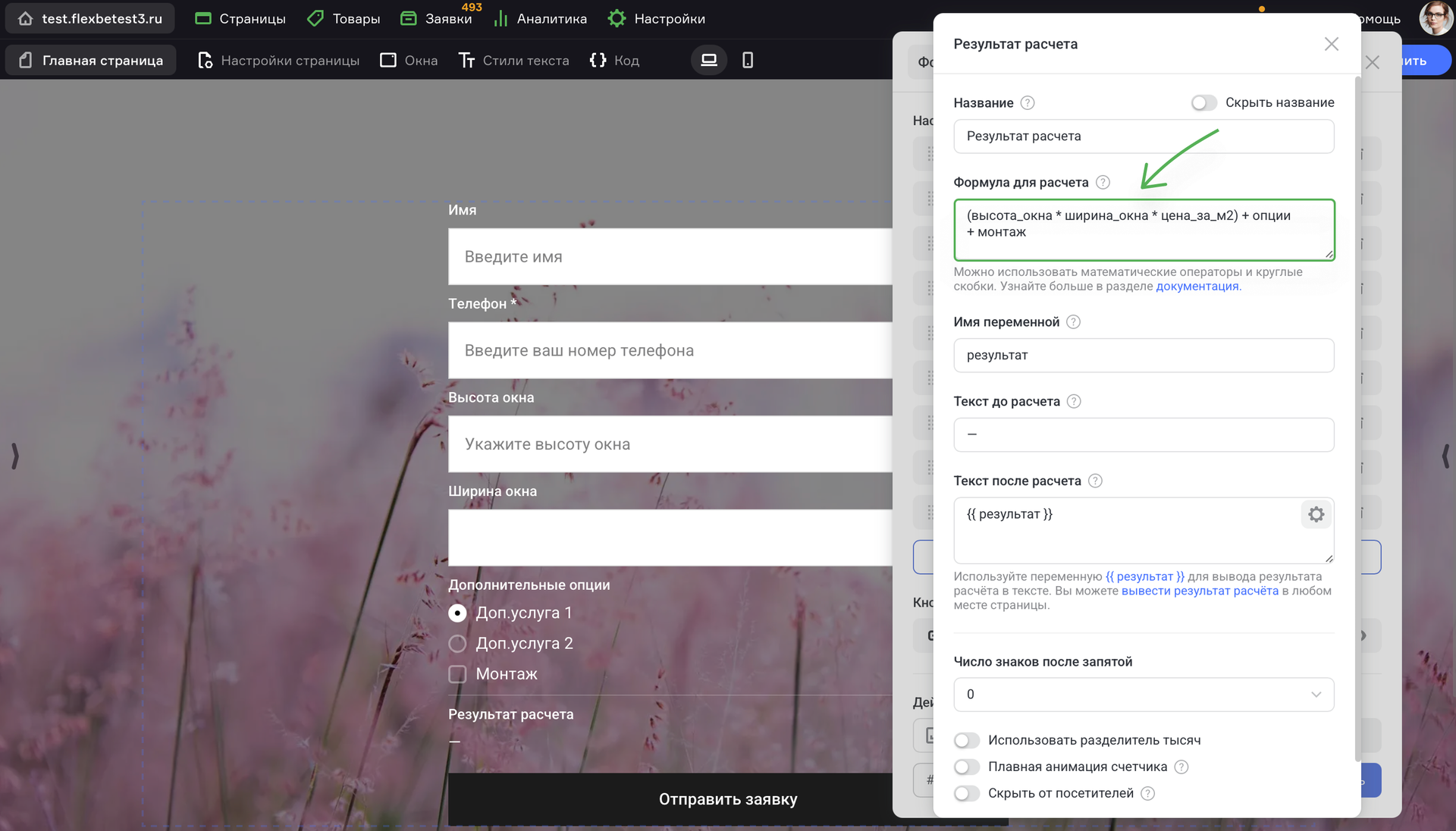
Вы можете использовать результат в другом результате. Например, для расчета скидки.
Шаг 5. Сохраните и проверьте форму
В настройках формы заявки опционально можно выключить кнопку Отправка формы. Это удобно в случае, если вы хотите дать клиентам калькулятор, но не хотите получать заявки из него
Пример: калькулятор расчета стоимости окна
В этом примере ваш клиент рассчитывает стоимость окна с учетом дополнительных опций и монтажа.
Добавляем в форме поля и указываем в полях имена переменных:
- Высота окна (
высота_окна) - Ширина окна (
ширина_окна) - Цена за м² (
цена_за_м2) - Опции (
опции) - Монтаж (
монтаж)
Добавляем поле «Результат расчета» с формулой:
(высота_окна * ширина_окна * цена_за_м2) + опции + монтаж
Теперь калькулятор отображает расчет стоимости окна в реальном времени, используя данные, которые ввел клиент.
Использование переменных в любом месте страницы
Вы можете использовать переменные из полей калькулятора в любом месте страницы. Например, в тексте или в Скрытых полях форм заявок.
Рассмотрим ниже примеры использования.
Шаг 1. Скопируйте переменную в настройках поля калькулятора:
Доступно два варианта: значение с текстом или только значение.
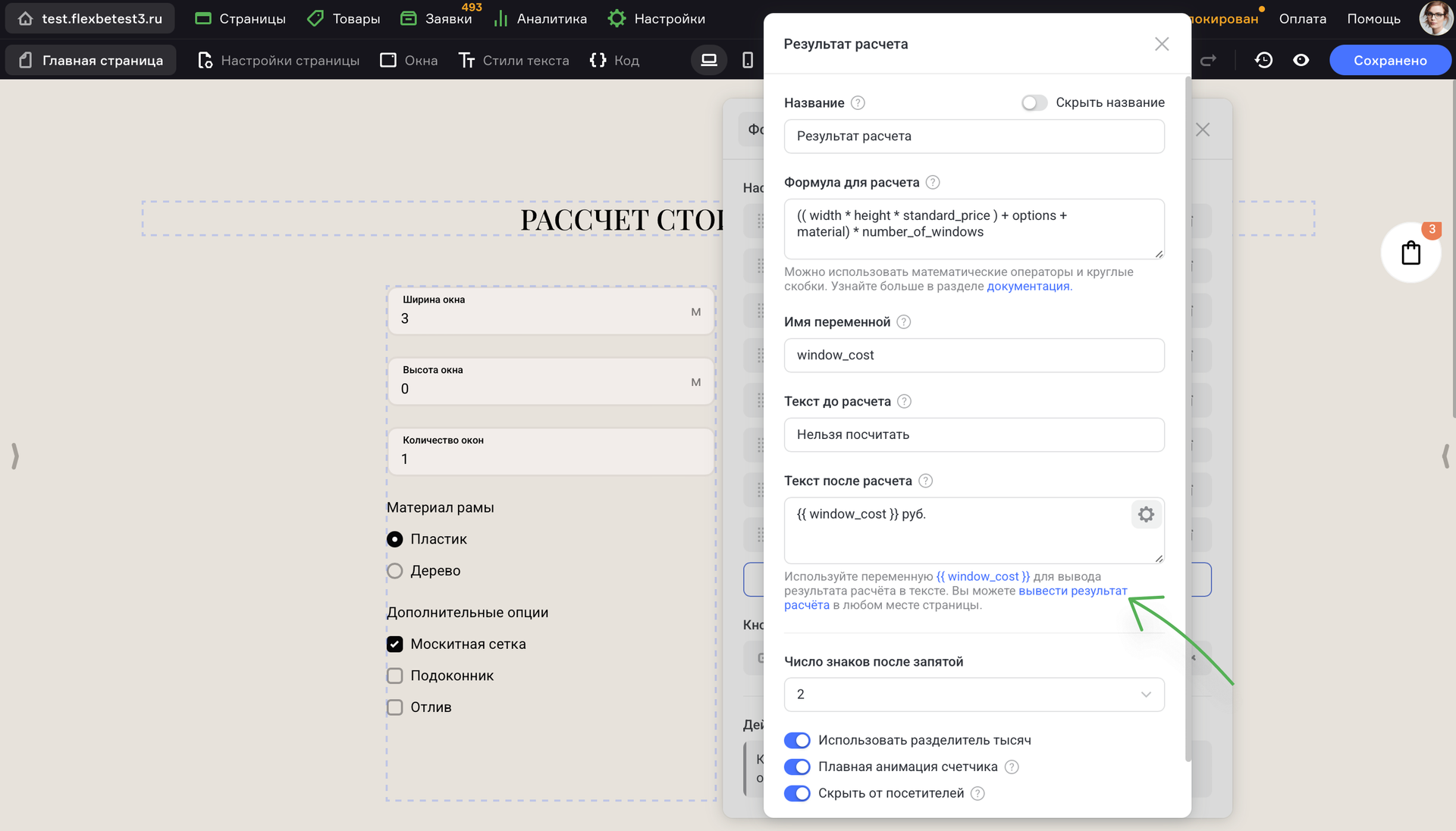
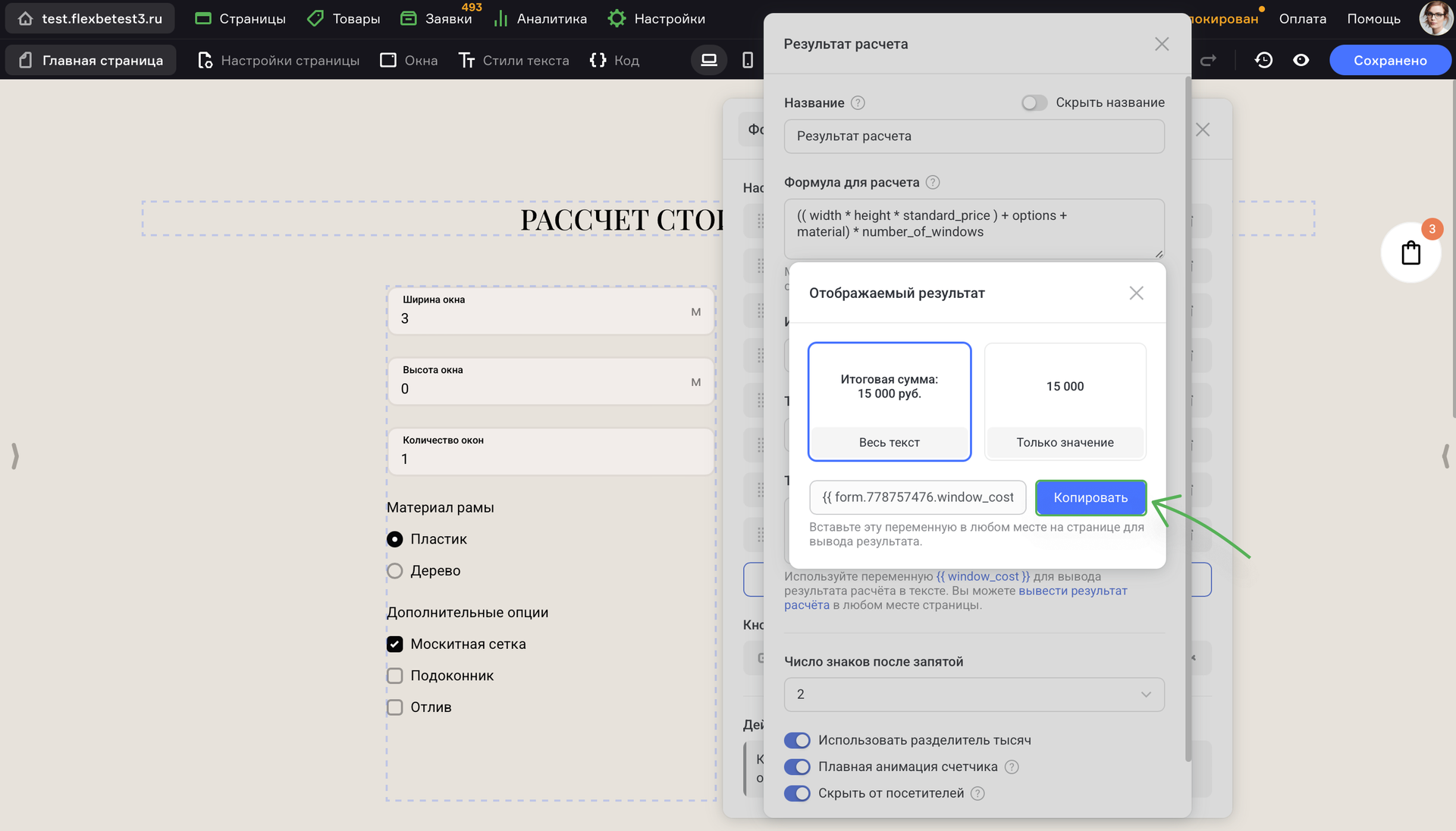
Шаг 2. Вставьте скопированное значение в нужном месте страницы
Вы можете вставить значение в любом месте страницы. Это может быть как внутри текста, так и в тексте кнопки, в Скрытом поле другой формы и т.д
Пример: текст в кнопке
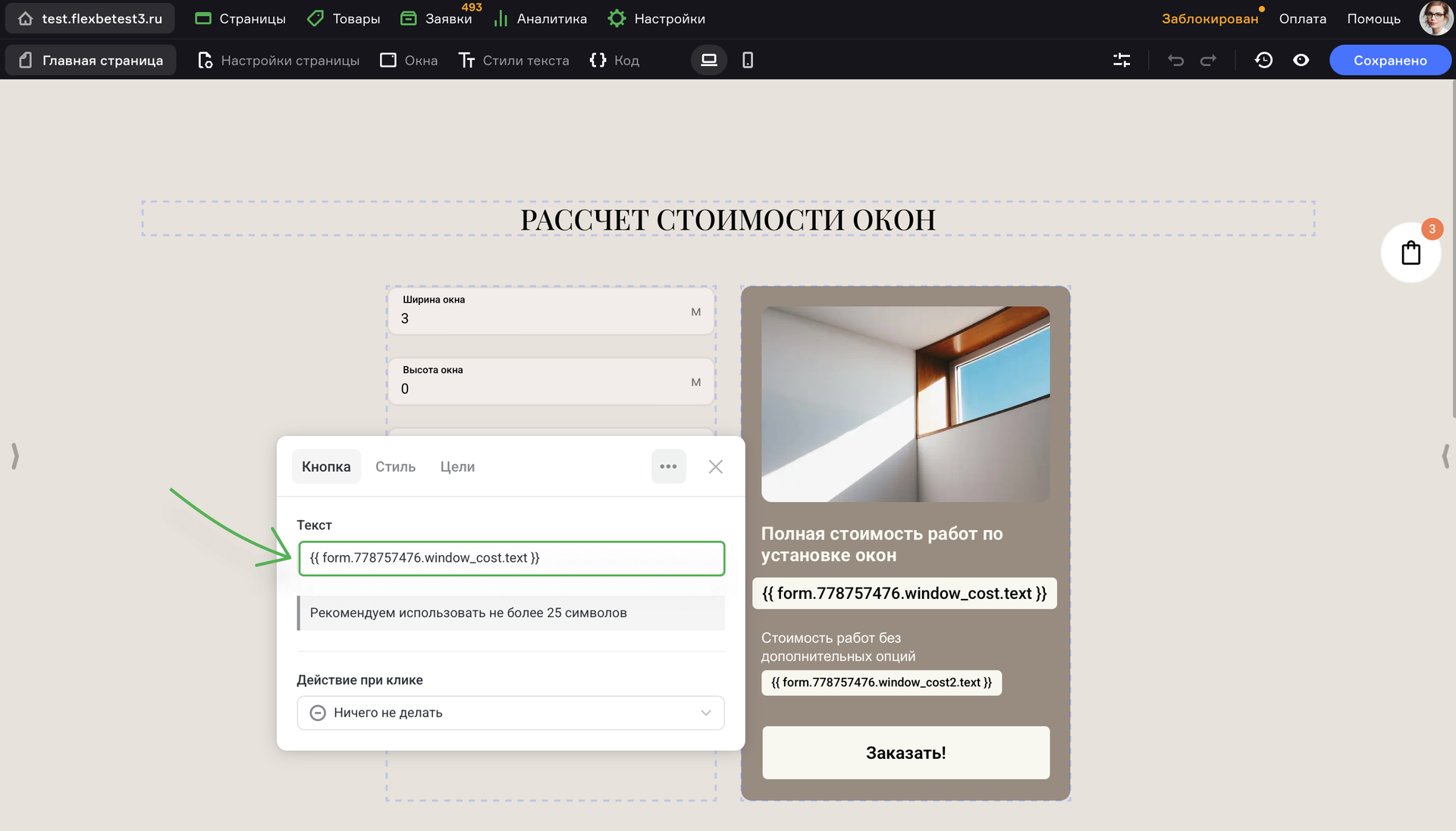
Пример: в Скрытом поле всплывающей формы заявки
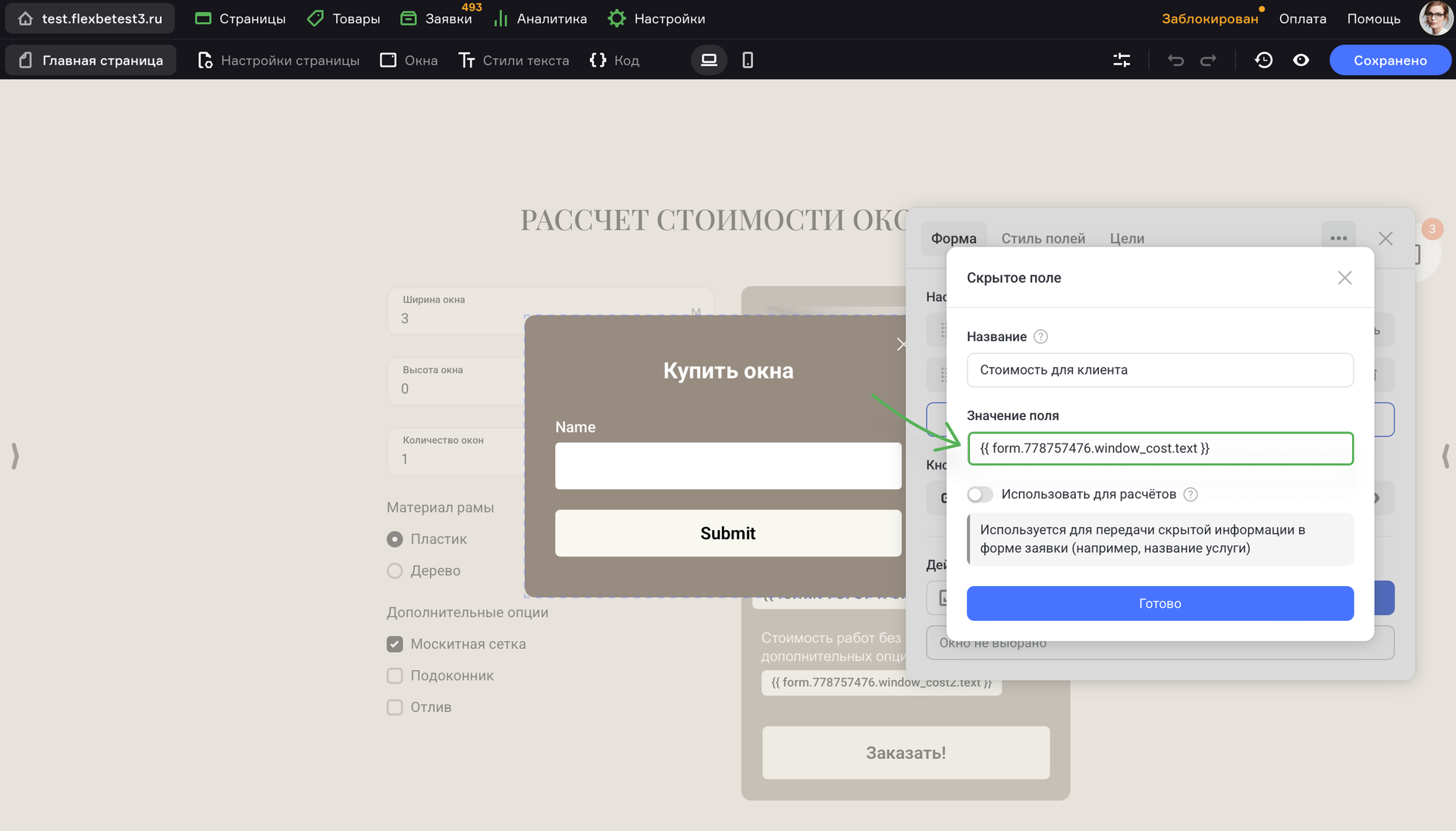
Добавьте переменную в Cкрытое поле любой формы на странице, чтобы передать результат расчета в заявку
Доступные математические операторы
В формулах можно использовать математические операторы, например:
width^2илиwidth**2— возведение в степеньsqrt(width)— квадратный кореньmin(width, 10)— минимум из значений- и другие (см. таблицу ниже)
| Оператор | Описание | Пример |
|---|---|---|
min | Возвращает наименьшее из аргументов | min(3, 7, 2) → 2 |
max | Возвращает наибольшее из аргументов | max(3, 7, 2) → 7 |
round | Округляет до ближайшего целого | round(4.6) → 5 |
floor | Округляет вниз до целого | floor(4.9) → 4 |
ceil | Округляет вверх до целого | ceil(4.1) → 5 |
trunc | Удаляет дробную часть числа | trunc(4.9) → 4 |
abs | Возвращает абсолютное значение (модуль) | abs(-5) → 5 |
sign | Возвращает знак числа (-1, 0, 1) | sign(-8) → -1 |
clamp | Ограничивает число в диапазоне [min, max] | clamp(width, 5, 95) |
sqrt | Возвращает квадратный корень числа | sqrt(9) → 3 |
cbrt | Возвращает кубический корень числа | cbrt(27) → 3 |
log | Натуральный логарифм (по основанию e) | log(Math.E) → 1 |
log10 | Логарифм по основанию 10 | log10(1000) → 3 |
exp | Возвращает e в степени x | exp(2) → Math.E ** 2 |
sin | Синус угла в радианах | sin(Math.PI / 2) → 1 |
cos | Косинус угла в радианах | cos(0) → 1 |
tan | Тангенс угла в радианах | tan(Math.PI / 4) → 1 |
asin | Арксинус: возвращает угол в радианах | asin(1) → Math.PI / 2 |
acos | Арккосинус: возвращает угол в радианах | acos(1) → 0 |
atan | Арктангенс: возвращает угол в радианах | atan(1) → Math.PI / 4 |
Таблица поддерживаемых полей
| Тип поля | Особенности расчёта |
|---|---|
| Галочка | Все выбранные значения суммируются в случае множественного выбора |
| Выбор | Все выбранные значения суммируются в случае множественного выбора |
| Ползунок | Поддерживается без включения диапазона значений |
| Список | Без особенностей |
| Число | Без особенностей |
| Скрытое поле | Без особенностей |
Примеры калькулятора полей
Любой пример можно скопировать и вставить в свой проект.